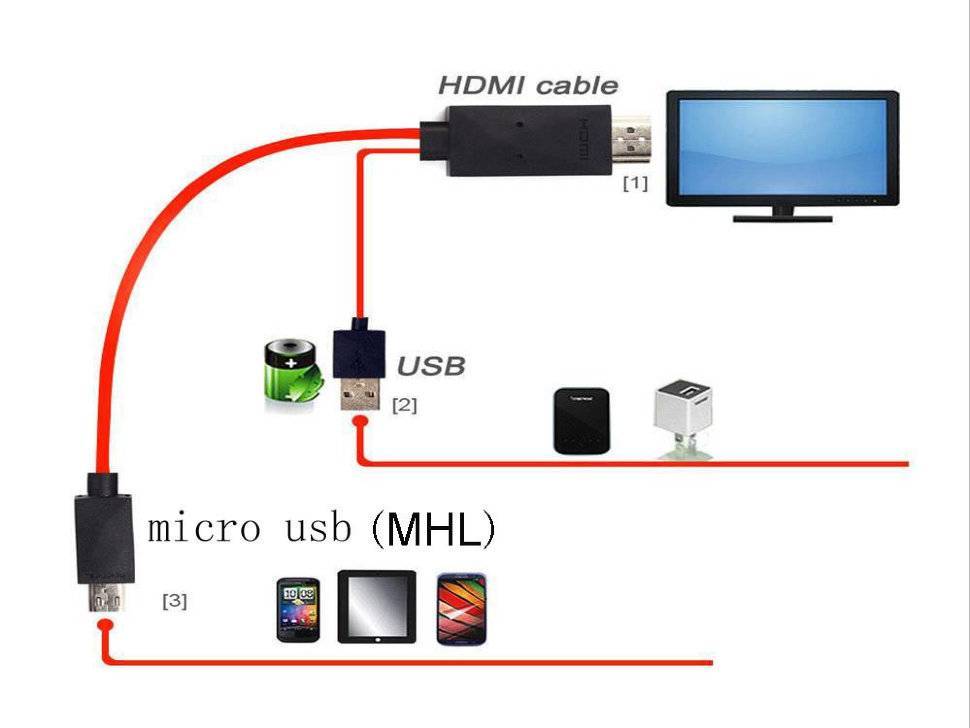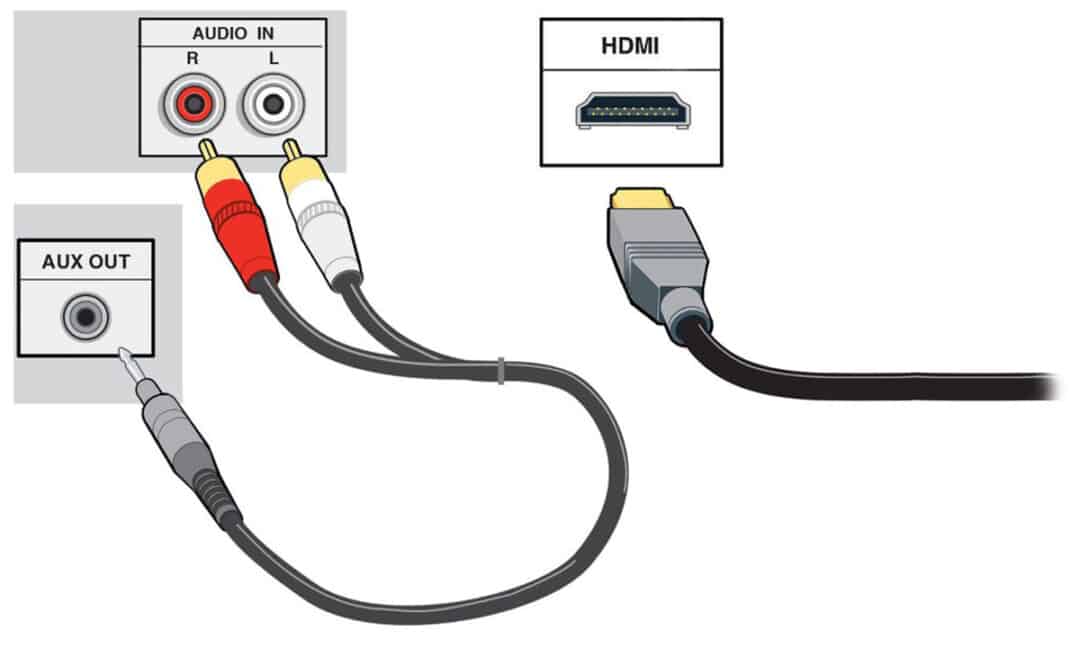Схема подключения
Если вы решили подключить телефон к телевизору Samsung, вам стоит придерживаться определенной схемы действий. Существует несколько эффективных способов передать изображение со смартфона на экран телевизора при помощи Wi-Fi.
Wi-Fi Direct
Разберем для начала наиболее популярный вариант. Сопряжение двух устройств можно осуществить при помощи современной технологии Wi-Fi Direct. Она предусмотрена практически на всех моделях телевизоров типа Smart, выпускающихся сегодня.
Указанная опция поддерживается и на большинстве современных смартфонов.
Чтобы произвести сопряжение телефона со Smart TV при помощи Wi-Fi Direct понадобится определенный алгоритм действий.
- Зайдите в настройки вашего смартфона.
- Выберите раздел, в котором присутствуют параметры соединения беспроводного типа
- Произведите активацию функции Wi-Fi Direct.
- Далее понадобится открыть настройки телевизора Samsung. Запустите указанную функцию и на этом устройстве.
- На экране телевизора высветится уведомление о запуске сканирования.
- Телевизионное оборудование продемонстрирует весь список доступных для подсоединения устройств.
- Найдите в списке название вашего смартфона.
- На дисплее мобильного телефона отразится соответствующее оповещение с запросом на синхронизацию устройств.
- Вам нужно будет подтвердить подключение.
- Теперь можно приступить к воспроизведению на смартфоне любых выбранных файлов – все будет транслироваться с телефона на большой экран телевизора Samsung.
С помощью маршрутизатора
Это простой способ, к которому обращаются многие пользователи. Чтобы задействовать роутер в качестве подключающего устройства, понадобится проведение таких процедур:
- нужно открыть меню вашего телевизора Samsung;
- далее надо нажать на пункт «Сеть» и перейти в дополнительный подраздел;
- выберите пункт «Беспроводная сеть».
Следует выбирать нужную сеть, смотря на ее наименование. Нажав на правильный пункт, вам понадобится ввести защитный пароль (код безопасности вашей сети Wi-Fi). После этого получится подключить мобильный телефон к домашней сети.
Miracast
Современные модели мобильных телефонов с операционной системой Android поддерживают технологию Miracast. Выпуск данного стандарта беспроводного типа осуществляется компанией Intel.
Чтобы соединить телефон с ТВ таким образом, понадобится открыть настройки и телевизора, и смартфона. Активируйте функцию Miracast на обоих устройствах.
Трансляция через YouTube
Видеофайлы с мобильного телефона можно транслировать на экран телевизора посредством популярного сервиса. Рассмотрим поэтапно, каким образом можно это сделать.
- Перед началом синхронизации телевизора и смартфона понадобится убедиться в том, что на последнем установлено приложение YouTube. Если его нет в меню устройства, нужно скачать программу с маркета.
- Запустите на смартфоне установленное приложение YouTube. Откройте меню с настройками. Активируйте опцию Watch on TV. Если вы все сделали как надо, то на экране телевизора Samsung отразится инструкция с подсказками, касающимися всех последующих действий.
- Запустите YouTube на вашем телевизоре. Перейдите в настройки. Обозначьте тип подключения – «В ручном режиме».
- На экране южнокорейского телевизора появится специальный код, который надо будет ввести в соответствующем поле на экране вашего смартфона. После этого понадобится нажать на кнопку «Добавить».
- В списке обнаруженных устройств вам понадобится отыскать ваш телевизор Samsung. Найдя нужное оборудование, дайте согласие на трансляцию. После этого вы сможете смотреть видео не на маленьком дисплее телефона, а на большом экране телевизора.
Долой провода!
Поддержка технологии Wifi Direct есть сегодня почти во всех телевизорах, имеющих функцию беспроводного соединения, и уж тем более ее имеют практически все телефоны. Благодаря этой технологии девайсы соединяются между собой без точки доступа. При этом TV видит телефон не как простой накопитель, а как мультимедийное устройство. Процесс сопряжения двух этих аппаратов происходит следующим образом:
В первую очередь включаем на мобильном гаджете Вай Фай Директ. С любой версией операционки этот режим располагается в настройках беспроводного подключения.
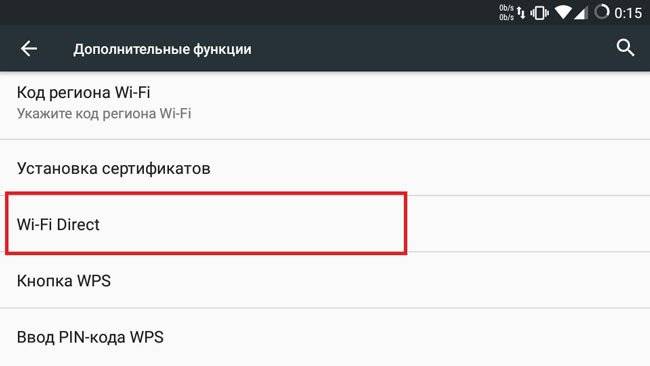
Далее выполняем те же действия на ТВ. Опцию можно найти в сетевых настройках, немного может отличаться ее расположение в зависимости от марки аппарата:
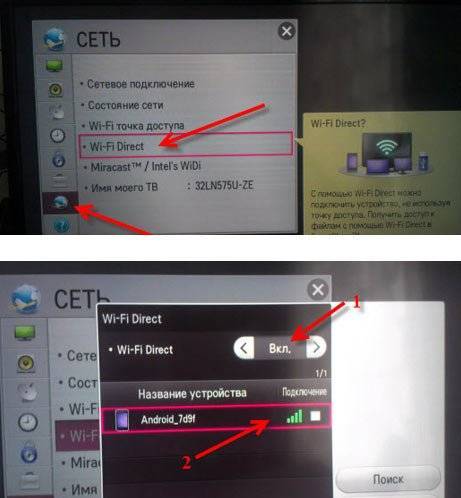
После активации данной опции на телевизионном мониторе появится список устройств, доступных для сопряжения. Среди них находите свой мобильный аппарат, выбираете его и без проводов просматриваете что угодно на большом экране.
Говоря о Вай Фай Директ, нельзя не упомянуть о Вай Фай Миракаст. Miracast является усовершенствованной и более передовой технологией, так что пока ее могут поддерживать не все девайсы. Миракаст, подобно Директу, способен соединять гаджеты без привлечения маршрутизаторов.
Главными плюсами Miracast являются:
- Отличное качество передачи объемной информации (идеально подходит для просмотра кино)
- Сопряжение защищено шифрованием WPA2
- Отображается как экран мобильного устройства, так и наоборот
- Легко передает 3D и объемный звук
- Экономное сбережение аккумуляторного заряда.
Инструкция по подключению выглядит следующим образом:
- Включение режима Miracast в настройках TV.
- Выбор на телефоне в разделе «Экран» телевизора в списке доступных для выбора устройств.
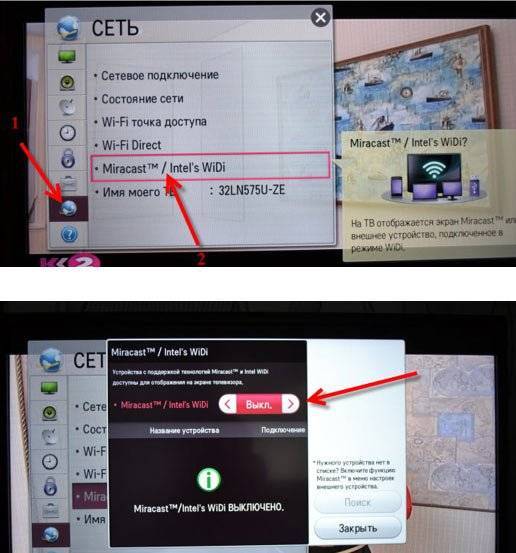
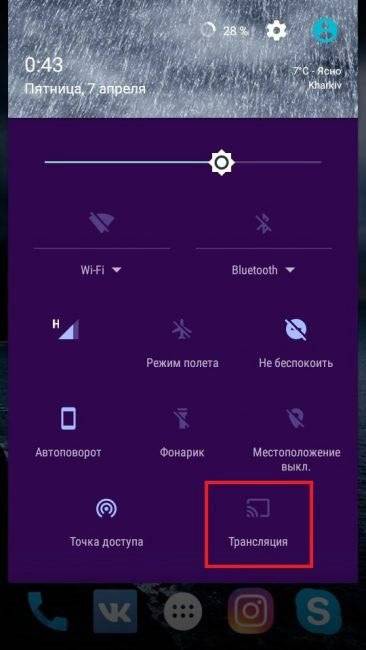
Если у вашего телеприемника нет поддержки Миракаста, но есть поддержка WiDi, вам тоже крупно повезло, можно использовать и ее. Еще одна хорошая новость для тех, чьи аппараты не поддерживают ни первое, ни второе – есть спецадаптеры, которые легко могут выполнить вышеописанные функции. Выглядят они как простые USB флешки большого размера, но при этом их легко подключать к порту HDMI.
Автор рекомендует:
- Пропал звук динамика на смартфоне, а в наушниках есть — что делать?
- Как перевернуть экран на компьютере: комбинация клавиш
- Как удалить страницу в «Одноклассниках» через телефон
- Рекомендуется заменить батарею на ноутбуке: что делать с этим уведомлением?
- Что делать, если звук отстает от видео?
Как Подключить Старый ТВ к Телефону Через RCA – Способ #8
Как быть тем, кто еще не успел обзавестись современной телевизионной панелью, но хочет подключить мобильное устройство к телевизору старого поколения? В таких ТВ предусматривались только стандартные и распространенные на тот момент разъемы типа RCA, для подключения к которым необходим специальный адаптер, который называют «тюльпаном».
Справка. Для сопряжения с таким ТВ вам потребуется подходящий тип переходника для смартфона и переходник RCA-HDMI. Да, в сравнении со всеми вышеперечисленными способами подключения, качество передачи и трансляции сигнала и близко не стоит, сильно уступая более современным устройствам, но лучше так, чем вовсе никак.
Как подключить? Для отображения медиафайлов с мобильного на ТВ зайдите в главное меню телевизора, в перечне возможных источников выберите иконку с изображением переходника «тюльпан». Для более качественного отображения фото и видеофайлов на экране ТВ переключите источник графического изображения с «RCA».
Такой тип разъема до сих пор присутствует в современных телевизионных панелях многих ведущих производителей, так как является одним из самых распространенных. Для подключения мобильного устройства к ТВ вам потребуется кабель 3xRCA, который представляет собой совмещенные три провода – красного, белого и желтого цвета.  Два провода отвечают за передачу стереозвучания, один за передачу видеофайлов. Все три кабеля являются взаимозаменяемыми, цветовые маркировки сделаны исключительно для удобства пользователей и более быстрого подключения к разъемам в соответствии с цветовой гаммой на задней панели телевизора.
Два провода отвечают за передачу стереозвучания, один за передачу видеофайлов. Все три кабеля являются взаимозаменяемыми, цветовые маркировки сделаны исключительно для удобства пользователей и более быстрого подключения к разъемам в соответствии с цветовой гаммой на задней панели телевизора.
Справка. Композитный тип подключения сторонних устройств к телевизионной панели существенно снижает качество передаваемого сигнала и трансляции, будь то файлы фото, видео или аудио формата. Если на панели ТВ также предусмотрен разъем HDMI – отдайте предпочтение подключению через него, это значительно улучшит качество сигнала во время передачи.
Как подключить?В зависимости от конкретной модели телевизионной панели цвет и расположение разъемов может существенно разниться. Если вы не нашли подходящий разъем для подключения самостоятельно воспользуйтесь инструкцией от ТВ. В большинстве случаев, подключение можно осуществить только после приобретения специальных переходников.
Для начала нажмите на пульте дистанционного управления «SOURCE», после отображения нового меню с перечнем источников выбирайте пункт «AV» и нажимайте на «ввод».
Ознакомившись со списком возможных вариантов сопряжения мобильного устройства с телевизионной панелью вы точно сможете найти вариант, который идеально подойдет именно вам. После этого вы сможете вывести использование смартфона и ТВ на новый уровень, используя его в качестве приставки или улучшая качество изображения и видео, которые будут транслироваться на большом экране.
Подключение через Bluetooth-передатчик
Если в телевизоре нет встроенного Bluetooth, придется приобретать дополнительное устройство – передатчик. Основной параметр Bluetooth-передатчика — это количество одновременно подключаемых наушников. Одно беспроводное устройство возможно подключить к любому передатчику, два получится подсоединить к более дорогому изделию, а вот больше — пока современная техника этого сделать не в состоянии.
Mpow Streambot — блютуз для современного телевизора стоимостью $25-30, подарит для одной пары наушников отличное звучание. У него есть встроенный аккумулятор, к тому же он может принимать сигнал от других устройств по системе Bluetooth. Все устройства, передающие звук на беспроводные колонки, можно прослушивать без настройки.

Bluetooth-передатчик Mpow Streambot
Если пользователи желают осуществить подключение двух пар наушников, то цена таких устройств сразу возрастает: например, Avantree Priva обойдется вам в $57, а Miccus Mini Jack на один доллар дороже. Эти передатчики помогут вам подключить наушники к телевизору LG или Самсунг без всяких проблем.

Bluetooth-передатчик Avantree Priva
Предлагаем пошаговый алгоритм, как подключить наушники к телевизору с помощью такого устройства.
- Включаем заранее приобретенный передатчик — у него может быть отдельный блок питания от сети или надо будет вставить элементы питания.
- Надо присоединить его к разъему RCA, если у вашего телевизора имеется другой вход, то надо заранее купить переходник.
- Включить передатчик можно, нажав специальную кнопку, но многие активируются сразу при подключении в сеть, о чем сообщает специальный светодиодный индикатор.
- Связь между передающим устройством и наушниками возникает в автоматическом режиме, потому что они настроены на одну частоту. Если звук не появился, то нажмите кнопку сброса настроек — изделие автоматически найдет ваш гаджет и подключится к нему.
Как подключить телефон на iOS и «Андроид» к телевизору «Самсунг»
Рассмотрим все актуальные варианты подключения телефона к телевизору «Самсунг».
С помощью Screen Mirroring
Если у вас телефон тоже от «Самсунга», используйте для соединения фирменную технологию компании Screen Mirroring — всё, что происходит на экране телефона, будет дублироваться на дисплей ТВ.
Перед подключением убедитесь, что ваш ТВ поддерживает функцию, особенно если у вас более старая модель ТВ. Узнать о поддержке можно из документации к устройству (в технических характеристиках). Если нет доступа к документации, отыщите информацию на официальном сайте «Самсунга». Серии телевизоров F, J, K, M точно должны поддерживать технологию.
Процесс подключения зависит от версии «Андроида». Рассмотрим сначала инструкцию для старых версий 4 и 5:
Включите ТВ-устройство. С помощью специальной кнопки на пульте управления вызовите список «Источники». В меню выберите плитку Screen Mirroring, чтобы активировать опцию.
- Теперь зайдите в настройки своего телефона от «Самсунг». Откройте раздел Screen Mirroring.
- Укажите в меню на свой телевизор. Подождите, пока закончится синхронизация. В итоге картинка с вашего смартфона появится на телевизоре.
Для «Андроида» версии 6 процедура упрощается:
Опускаем верхнюю шторку на смартфоне с разными значками. Тапаем по круглой иконке слева «Быстрое подключение».
В перечне сразу находим свой телевизор.
В открывшемся меню выбираем первую цель «Экран устройства на ТВ». Ждём, когда связь между девайсами установится.
Если у вас версия «Андроида» уже выше семёрки, вам нужно сделать следующее:
Как и в предыдущем случае опускаем шторку.
Делаем свайп влево, чтобы перейти на вторую страницу с иконками.
Выбираем опцию Smart View.
В диалоговом окошке тапаем по названию своего ТВ. Ждём, когда завершится сопряжение.
С помощью Smart View и одной локальной сети «Вай-Фай»
Этот метод подойдёт для всех моделей телефонов, на которых стоит «Андроид» версии не ниже 4.1 или iOS не ниже 7.0. Перед подключением и телефон, и телевизор нужно подключить к одной сети «Вай-Фай», чтобы устройства находились в одной «локалке». После этого делаем следующее:
В функционал входит дублирование экрана, управление ТВ с помощью телефона как пультом, использование телефона как игрового джойстика, выключение ТВ или активация спящего режима телевизора.
Miracast
Miracast или Wi-Fi Direct — функции, которые позволяют связать два устройства по беспроводной связи, но без использования посредника — роутера. То есть телевизор и в нашем случае смартфон не должны быть подключены к одной сети «Вай-Фай». Условие — телефон и ТВ должны поддерживать функцию Miracast.
Рассмотрим подробнее процесс подключения на примере смартфона Sony Xperia:
- Включите «Миракаст» на ТВ-устройстве.
Зайдите в блок «Подключения Xperia» в настройках. Выберите там пункт «Дублирование дисплея». Щёлкните по «Начать».
- Система телефона начнёт поиск устройств. В появившемся списке выберите свой ТВ — картинка должна продублироваться на экран телевизора.
Технология MHL
Все предыдущие технологии были основаны на беспроводных технологиях. Здесь мы будем использовать кабельное подключение. Чтобы соединить два устройства, нам понадобится провод с выходами HDMI и Micro USB. При этом и ТВ, и смартфон должны поддерживать технологию MHL. Узнать о поддержке можно опять же из документации.
Если поддержки нет, нужно будет докупить адаптер MHL-HDMI. Лучше всего приобретать фирменный переходник от «Самсунга». Но можно найти и более дешёвые аналоги от других производителей.
Как организовать соединение с помощью адаптера и кабеля:
Подключите адаптер MHL-HDMI к смартфону через слот Micro USB.
- В противоположный конец вставьте кабель HDMI от телевизора. Второй конец шнура HDMI подключите к самому ТВ (к одноимённому выходу).
- В переходник (в выход сбоку) вставьте кабель питания, который идёт к розетке или к Power Bank.
- На телевизоре выберите источник сигнала HDMI (чтобы попасть в меню с источниками, нажмите на соответствующую кнопку на пульте).
Видео: как соединить смартфон с телевизором от «Самсунга»
Если у вас телефон тоже от «Самсунга», выбирайте технологию Screen Miroring — настраивается такая связь очень просто. Если у вас «Андроид» от другого производителя или «Айфон», используйте стороннее приложение Samsung Smart View — скачайте его с «Плей Маркета» или App Store. Ещё один беспроводной вариант связи — Miracast. Если беспроводное соединение вам не подходит, используйте кабель HDMI-Mirco USB.
Передача изображения на телевизор по Wi-Fi
Чтобы передать изображение на телевизор, используя беспроводное соединение, нужно установить специальную программу для Android.
Софт называется «Screen Cast», скачать который можно на плеймаркете. Приложение для вывода файлов на экран телевизионного устройства отличается обширными функциональными возможностями, главной задачей является дублирование данных с экрана сотового на большой монитор телевизора.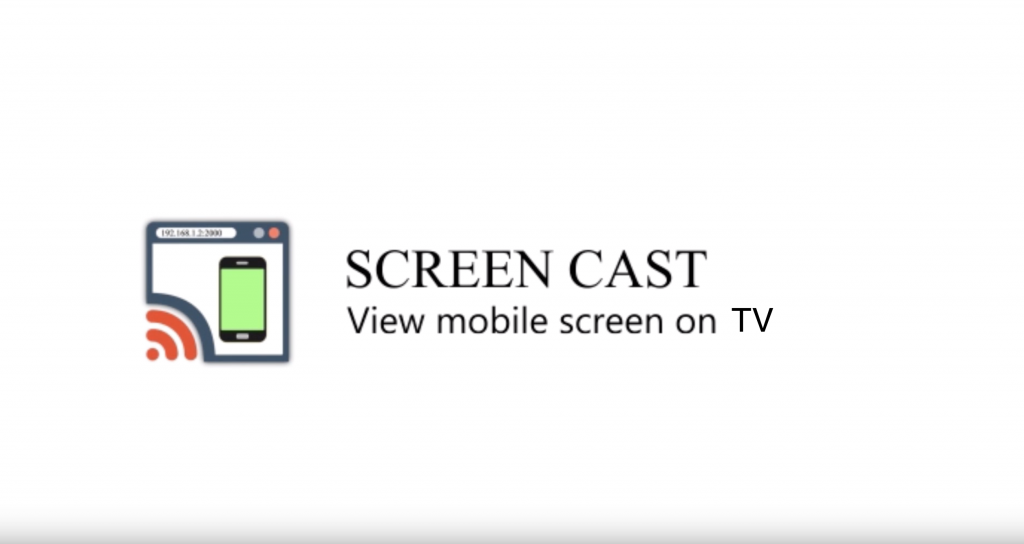
Ключевое условие – сотовый и телевизор должны быть подключены к Вай-Фай. Соответственно для этого нужно подсоединить аппараты к роутеру. При необходимости создайте новую точку. Проверьте, присутствует ли на ТВ браузер.
Когда была скачана программа для Android, на сотовом, для дублирования экрана телевизора, нужно запустить софт и кликнуть на «Старт». Перед пользователем открывается окно, выбираете «Start Now». Для активации в автоматическом режиме, напротив строчки «Don’t Show Again» поставьте «согласен».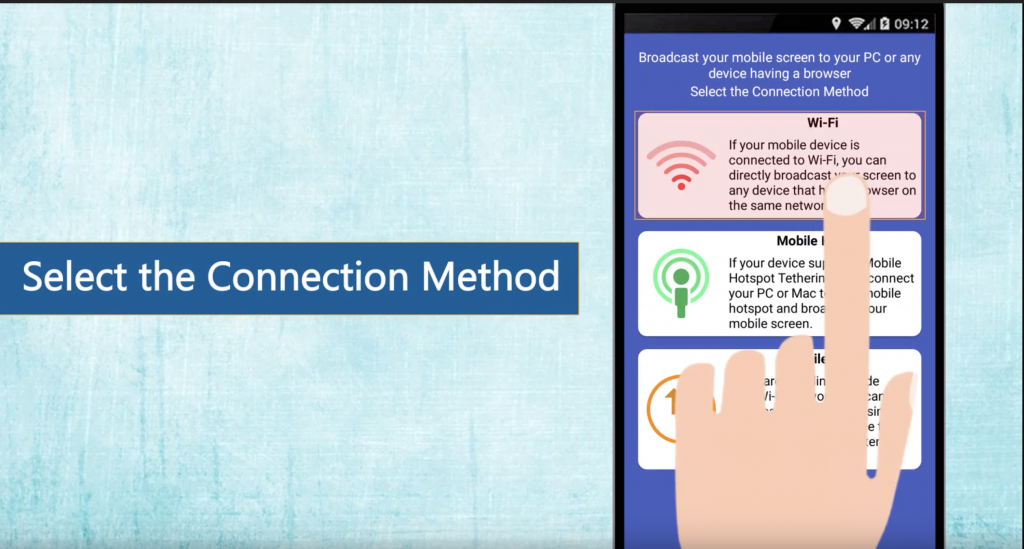
Приложение легкое в использовании, поэтому каких-то проблем не должно возникнуть. При желании пользователь сможет внести собственные изменения в параметры. Следует помнить, что положение и качество экрана изменить не выйдет.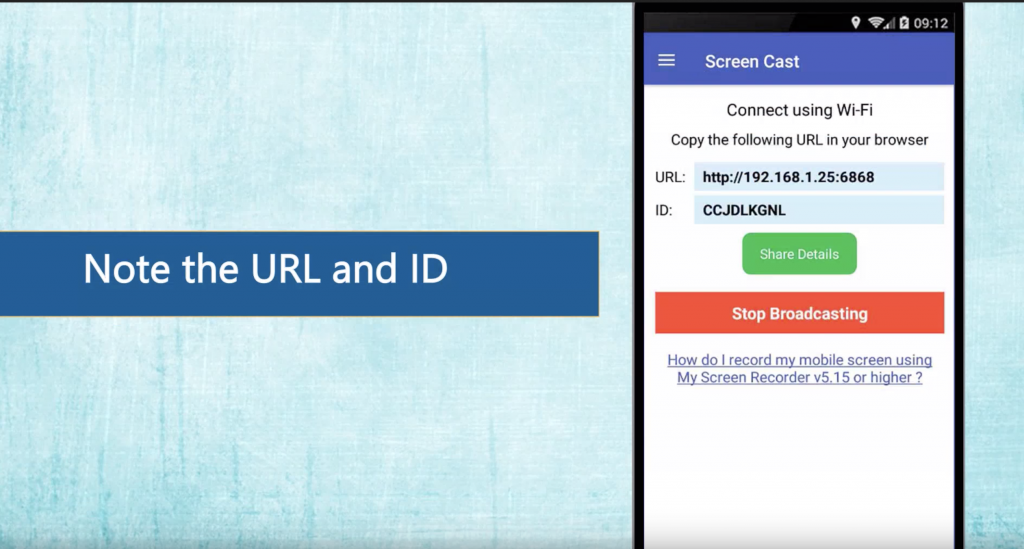
При этом присутствует опция настройки безопасности. При необходимости доступна функция установки пароля для трансляции. Для этого требуется кликнуть на изображение более известное как «бутерброд» (3 горизонтальные линии), после нажать на «Settings» («Настройки») и тапнуть по этому меню.
Затем нужно выставить галочку возле «Required password for viewing screen cast». В авторежиме будет запрашиваться пароль при каждом подключении.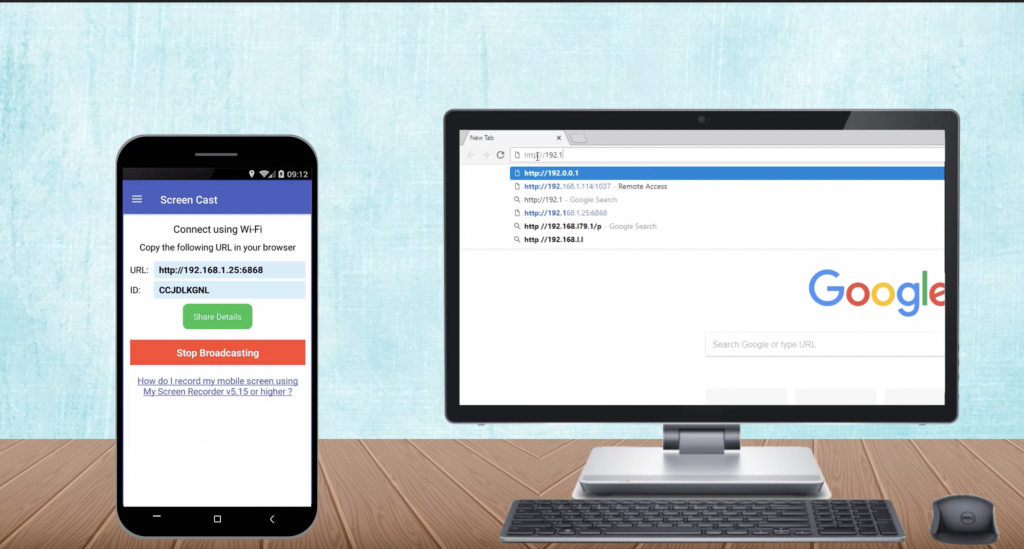
Кликнув, пользователь активирует автоматическое выставление защитного пароля. В случае необходимости каждый юзер может изменить его согласно собственным предпочтениям, но рекомендуется оставить предустановленные параметры. Так как пароли генерируются хаотичным способом.
После этого, для получения доступа к просмотру фотографии на Android устройстве, предстоит вводить комбинацию из чисел и букв. Когда пользователь правильно впишет пароль, рабочий стол сотового сразу появится на телевизионном устройстве.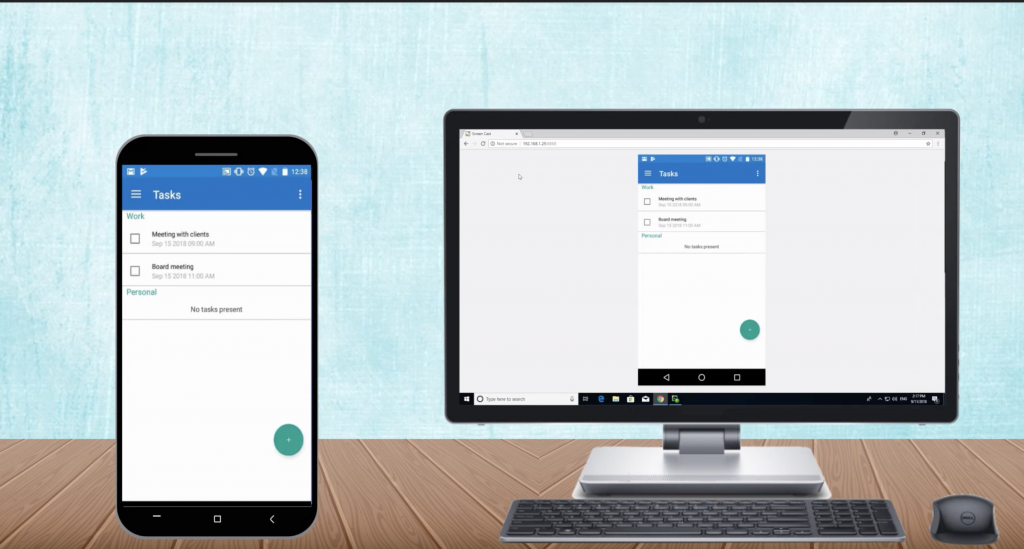
Расширяем функциональность
Взаимодействие телефона с другим устройством сегодня является обычной практикой для каждого пользователя. И при вопросе о его подключении к телевизору, сразу приходится мысль о соединении с ПК. Однако на практике это разные вещи.
Компьютер или ноутбук часто используется для загрузки файлов на телефон или его прошивки.
С телевизора же более комфортно просматривать мультимедийные файлы.

Так выглядит просмотр телефонных файлов на ТВ-устройствеЧтобы не путаться в опциях конкретного девайса и охват возможностей, следует учесть такие нюансы:
- У каждого телефона имеется конкретный разъем для подключения, формат которого зависит часто от производителя. (например, у iPhone есть оригинальный порт Lightning, для смартфонов Samsung предусмотрен типичный USB-C кабель, только с большим числом пинов).
- У современных телевизоров есть несколько разъемов для вывода изображения и звука с телефона, но их число не является показателем качества. (показ картинок и воспроизведение видеороликов сверхвысокой четкости поддерживается только при наличии HDMI-порта).
Стоит еще учесть, что у любого варианта подключения есть предел скорости передачи и отображения информации, поэтому предпочтительнее выбирать наиболее совершенный из способов.
Беспроводные подключения
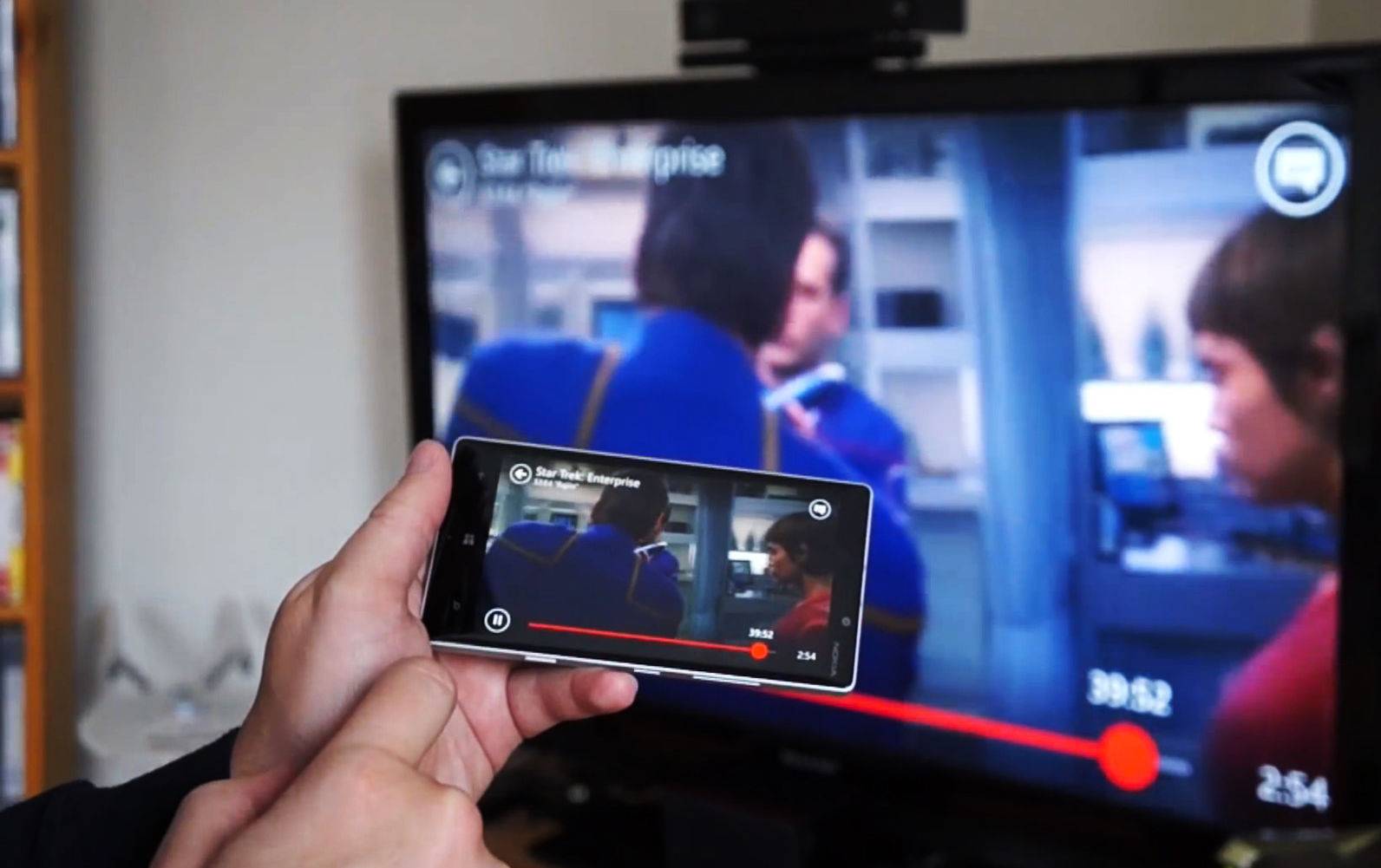 Для беспроводного подключения/отключения достаточно пару кликов
Для беспроводного подключения/отключения достаточно пару кликов
Беспроводное соединение телефона и телевизора удобней, предыдущего варианта:
- не нужно покупать дополнительные аксессуары, носить их с собой;
- не нужно снимать телевизор для подключения, если вход неудобно расположен на задней панели;
- для подключения, отключения достаточно пару кликов.
Wi-Fi
Вариант, если в телевизоре присутствует Wi-fi-модуль. Как правило, такая опция присутствует в Смарт-ТВ. При этом должен быть современный смартфон: «Андроид» не ниже 4.0, Iphone не старее 5S.
Далее, перейдите в раздел «Сеть», зайти в Wi-fi Direct, в появившемся списке открытых подключений выбрать название смартфона. При этом на телефон поступит уведомление о запросе на подключение, которое следует подтвердить.
DLNA
Выбор плеера в настройка смартфона
Тип беспроводного подключения, когда устройства объединяются в единую беспроводную сеть (сделать это можно разными способами).
После объединения, включите функцию DLNA в телевизоре, далее, открывается возможность вывода звука, изображения на экран.
Для этого в смартфоне выберите файл, далее перейти в «Настройки» — «Выбрать проигрыватель» — «Название телевизора в сети».
Miracast
 При использовании адаптера, подключите его в HDMI-порт
При использовании адаптера, подключите его в HDMI-порт
Технология переносит изображение с экрана мобильного телефона на телевизор. Для подключения понадобится Смарт ТВ, поддерживающий «Миракаст» или адаптер, если в ТВ отсутствует такая возможность.Для соединения включите опцию в настройках ТВ. Далее, перейдя в «Настройки экрана», активируйте «Беспроводной монитор» на смартфоне. В списке доступных устройств выберите телевизор, нажмите «Подключиться».
При использовании адаптера, подключите его в HDMI-порт. Далее, в списке источников сигнала, выберите «HDMI».
Chromecast
 Открытие приложения Google Home
Открытие приложения Google Home
Технология, разработанная Google. Для подключения требуется покупка приставки, подключаемой к телевизору через HDMI. Приставка совместима с Android-телефонами, Iphone. Сопряжение устройств происходит через Wi-fi. Для настройки:
- на ТВ выбрать источник изображения «HDMI-порт, к которому подключён Chromecast»»
- пользуясь подсказками, подключить приставку к Wi-fi-сети;
- на мобильном телефоне запустить в приложении Google Home;
- авторизоваться под учётной записью;
- выбрать файл в любом приложении, активировав пиктограмму трансляции, выбрав телевизор.
С помощью программного обеспечения Samsung
 Screen Mirroring
Screen Mirroring
Обладатели телефонов, тв-панелей южнокорейского Samsung могут напрямую дублировать изображение с экрана смартфона на телевизор. Достаточно установить Screen Mirroring, соединить устройства через USB-порт.
Перед началом трансляции проверьте, включена ли опция в настройках подключаемых девайсов.



![Как подключить смартфон к телевизору samsung? – 4 способа [2020]](https://all-sfp.ru/wp-content/uploads/5/4/a/54a2fb23559a07f10bd5508e630301c6.jpg)




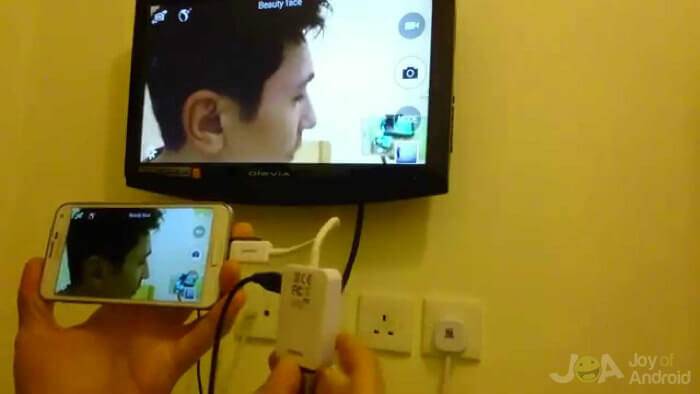
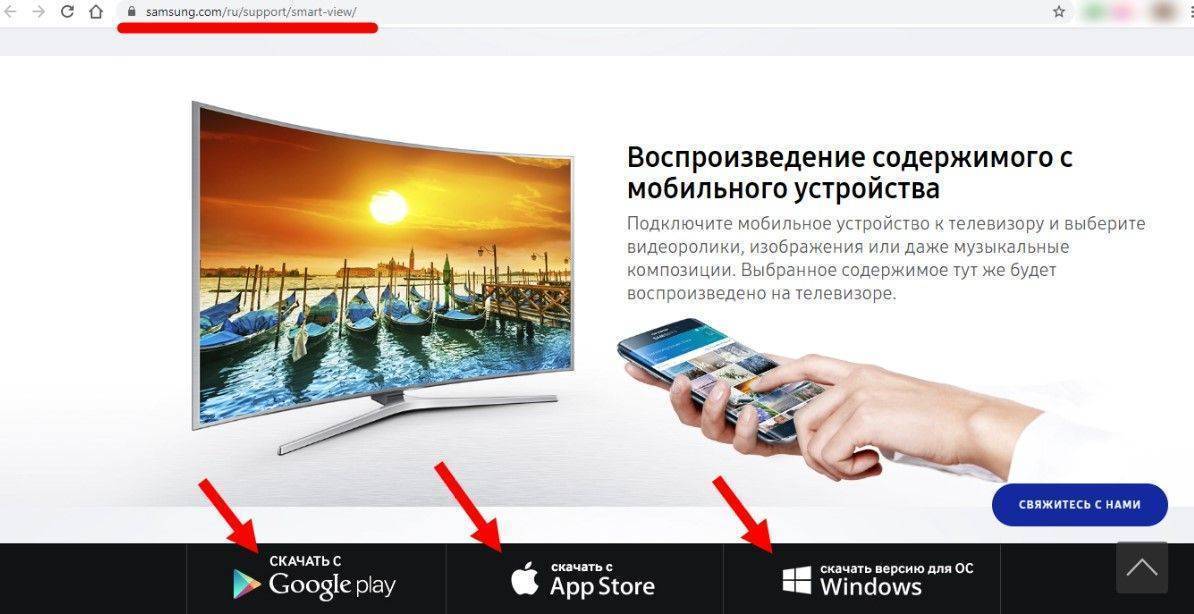






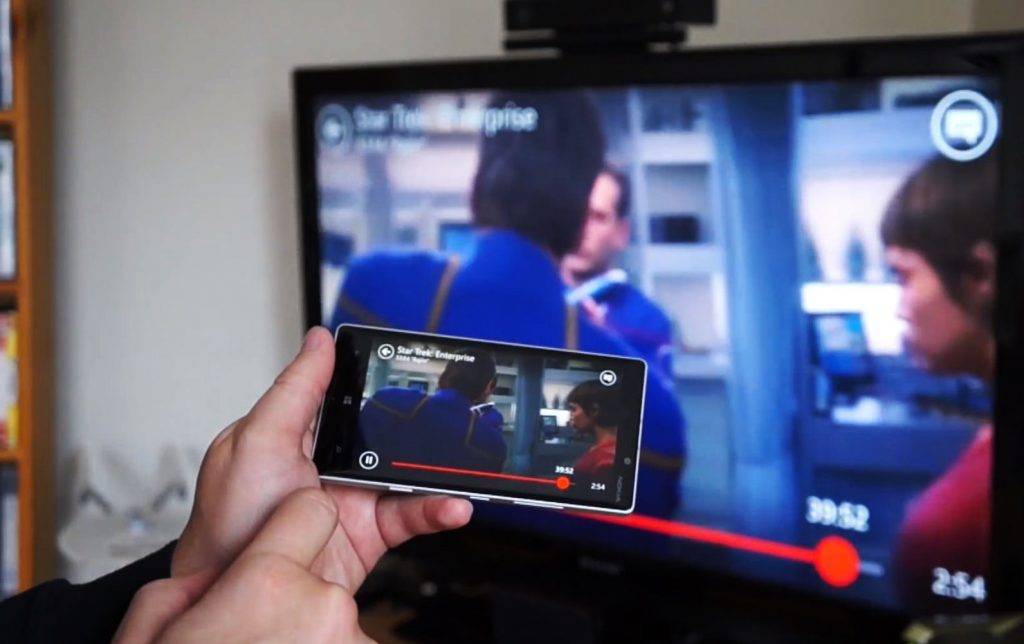
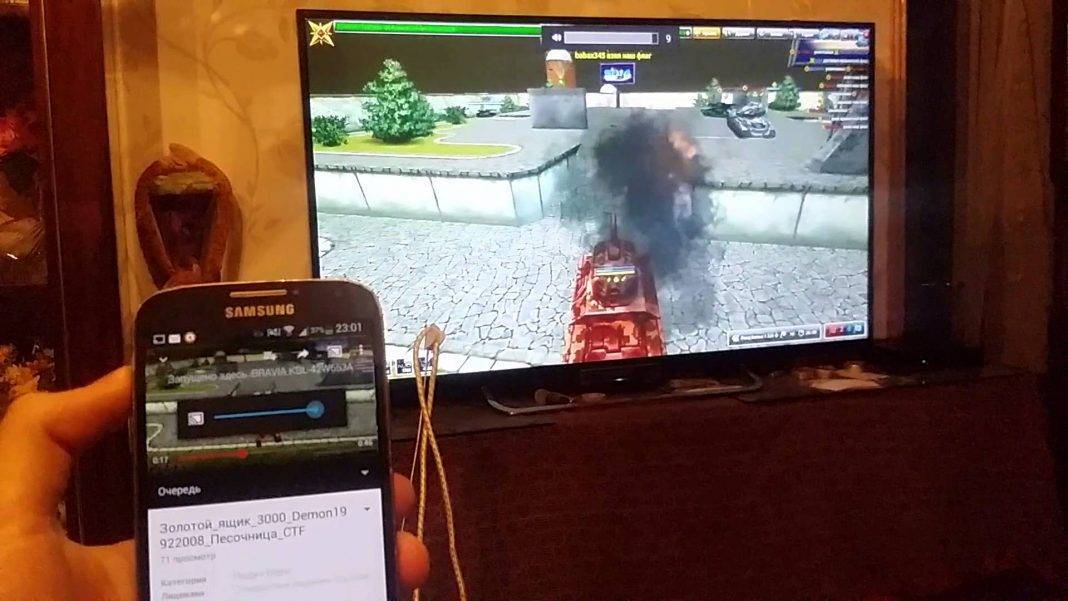




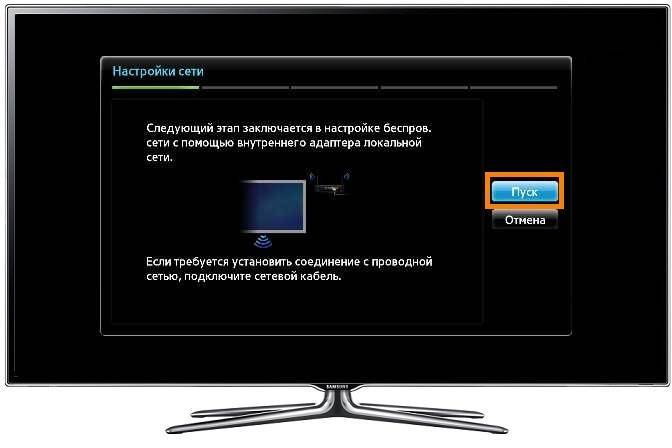







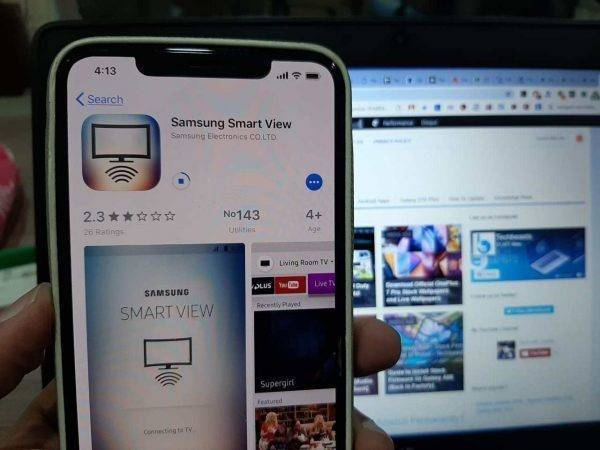



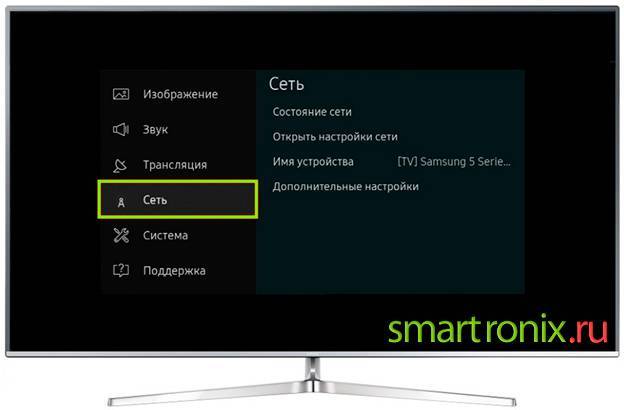
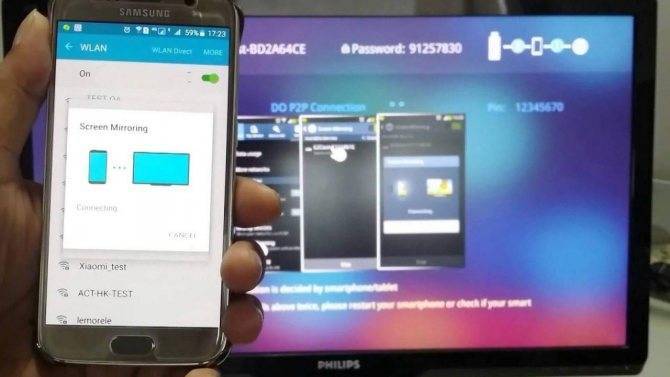



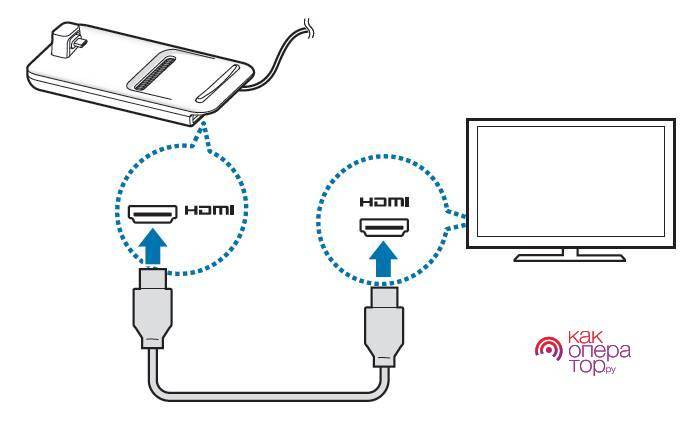
![Как подключить смартфон к телевизору samsung? – 4 способа [2020]](https://all-sfp.ru/wp-content/uploads/b/e/d/bedee04ef2e1a2524996ed648e103281.jpeg)